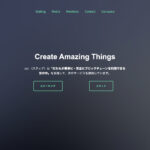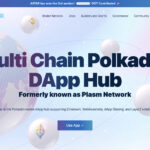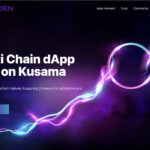こんにちは、StirlabリサーチャーのTOSさんです!
今回は前回の記事の続きで、実際にUnUniFi プロトコルのエアドロップキャンペーンに参加してみたので、その方法をまとめました。
手順自体はこちらのリンクに従って行うので、英語が得意な方はUnUniFiが提供する公式情報も確認しながら行ってください。
キャンペーン参加の手順
エアドロップキャンペーンに参加する方法は以下の5つのステップに分かれます。
- このDiscordグループに参加
- Twitterをフォローし、このツイートをリツイートする
- このタスクを完了させる
- 詳細をこちらのアプリケーションフォームに記入する
- GUUトークンがテストネットキャンペーン終了後付与されます。
1~2は簡単なので、こちらでは利用者の方が混乱するであろう3のタスクを中心に解説していきます。
タスクは主に、UnUniFiプロトコルのテスト利用です。
こちらのリンクの情報に沿って作業をして行きます。
テレスコープを立ち上げる
テレスコープはUnUniFiプロトコルのウォレットウェブアプリケーションです。
分散型の設計になっており、UnUniFiの他にもコスモスブロックチェーンとの親和性もあります。
テレスコープを立ち上げるためにはこちらのリンクからどうぞ。
このページで大切なことは、Chain IDを保存することです。
Home→Node Infoから確認でき、後のフォーム記入に必要になるので、忘れないようにしましょう。
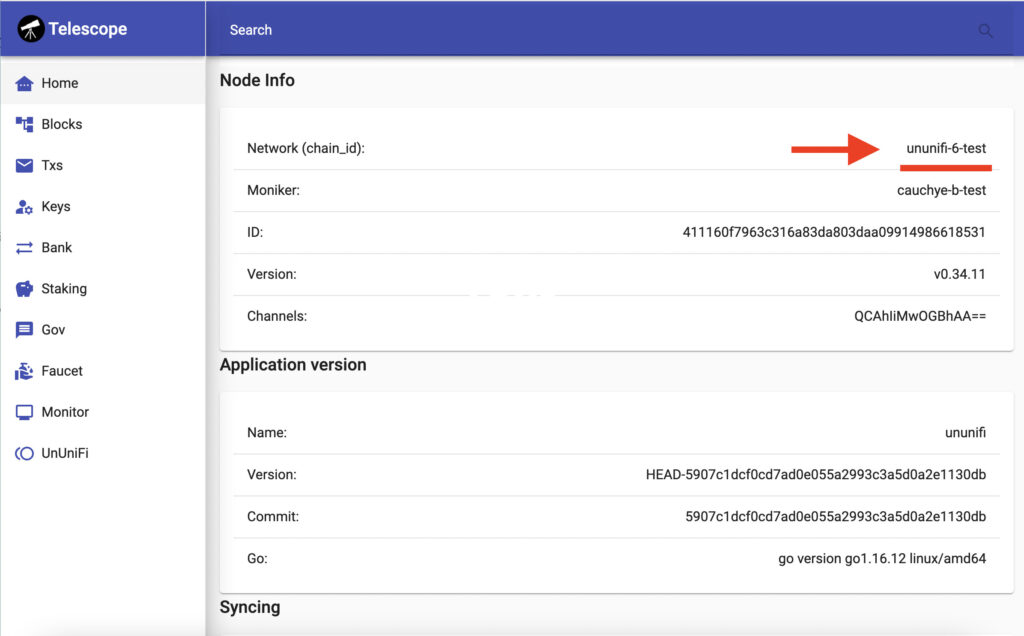
アカウントを作成する
左の欄のKeysをクリックすると以下のような画面になります。
右上の+Createを押して、アカウントを作成しましょう。
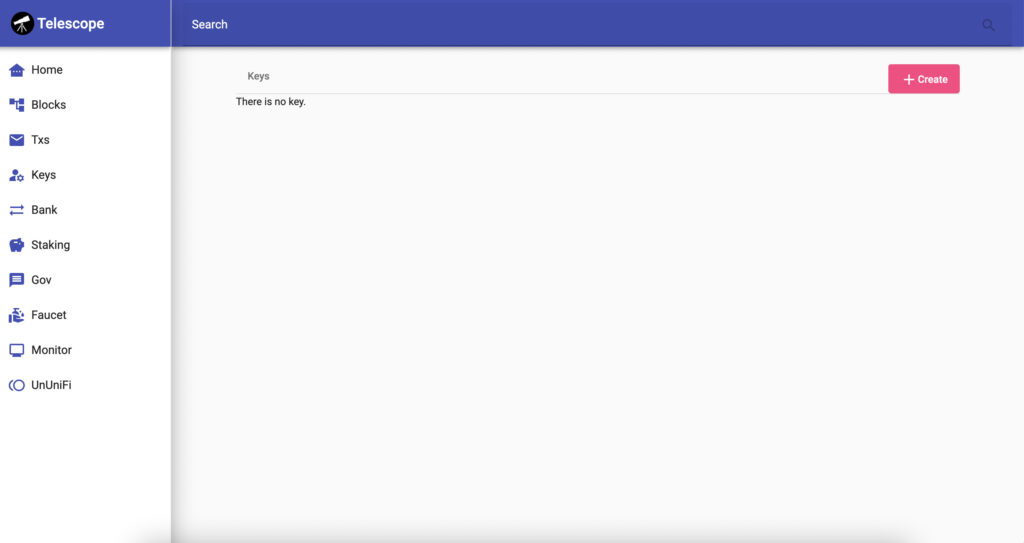
ここではIDの欄に自身の好きな文字列を入力します。
Typeは選択式で、選択肢からSecp256k1を選びます。
Mnemonicコードとパスワードに関しては自動生成されるので、Createを押してください。
コードとパスコードを記録したら、Submitを押してください。
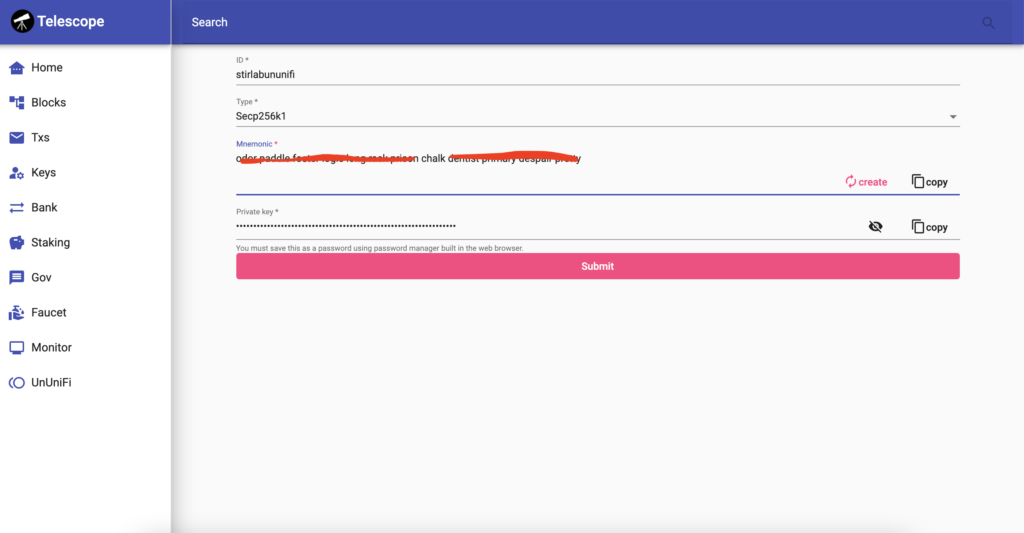
以下のようにコードの記録を再確認するポップアップが出てくるので、指示に従い再度Submitを押してください。
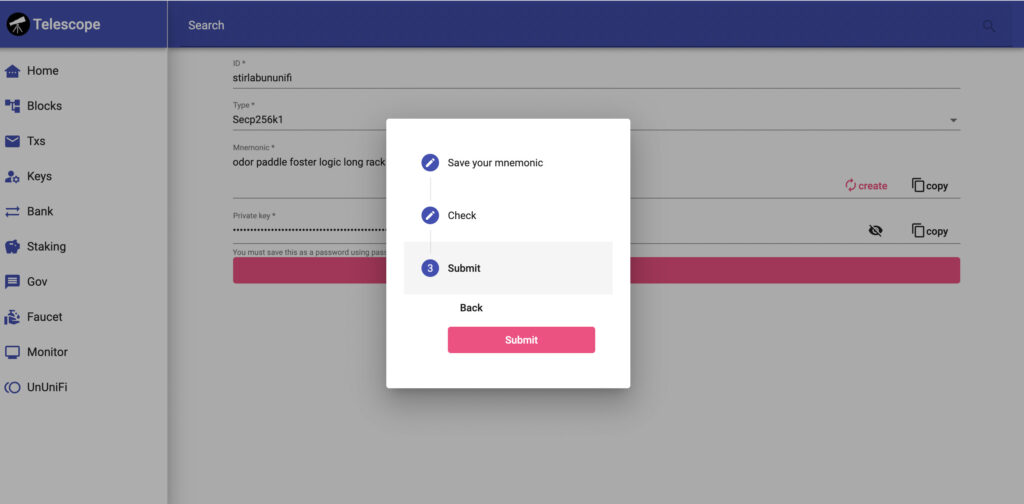
ここまで完了すると自身のアカウントが作成されます。
AccAddressは後のフォーム記入で必要になるので、記録しておきましょう。
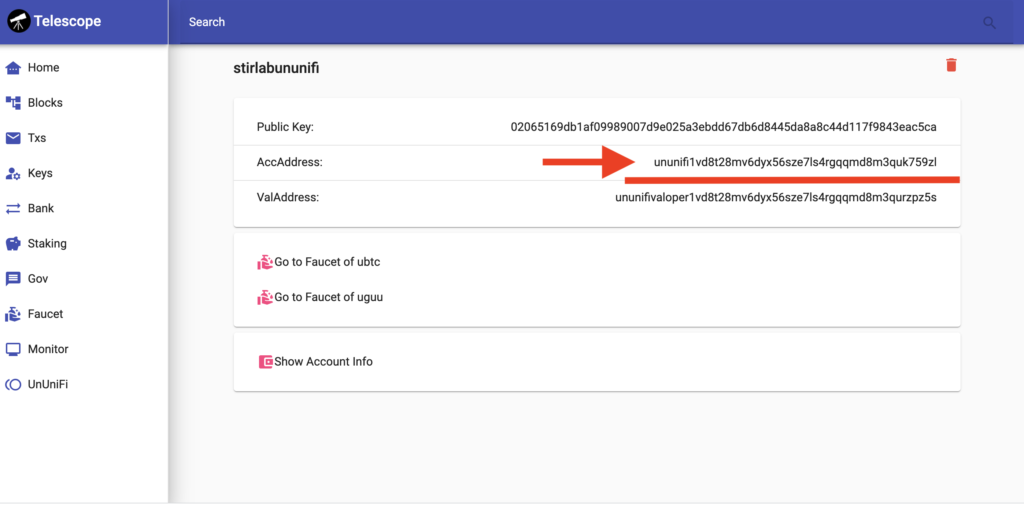
ここまでくればいよいよ、テストネットへの参加です。
テストネットへの参加
先にここでの流れを紹介します。
これらの作業を行い、それぞれのハッシュを記録して後にフォームで報告します。
またもしバグを発見した場合は、こちらの連絡先に報告します。
では一つずつ丁寧に行っていきます。
ubtc・uguuトークンを入手する
まずは、テストネットに必要なubtcとuguuトークンを入手します。
KeyのページからGo to Faucet of ubtcをクリックしてください。
Select Denomにubtc、Amountに100と書いてあるのを確認したら、Claimを押してください。

そうすると下記のようなページが表示されます。
Coinsの欄に100ubtcが確認できれば、完了です。
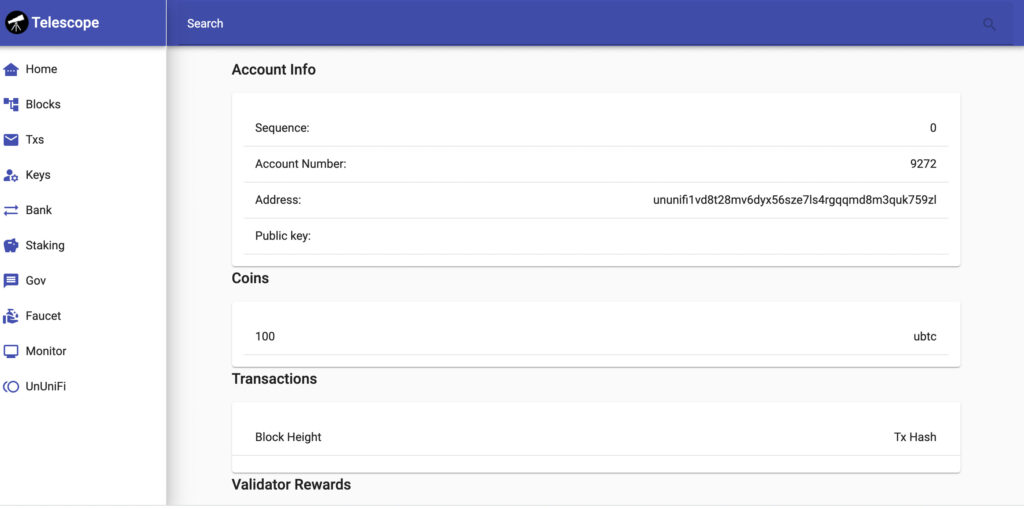
全く同じ流れでuguuトークンも入手します。
KeyのページからGo to Faucet of uguuをクリックしてください。
アカウントアドレスが同じであること、Select Denomにuguu、Amountに2000000と書いてあるのを確認したら、Claimを押してください。
CDPを作成する
次の作業はCDPの作成です。
左の欄の “UnUniFi” をクリックしたら、“CDP module”をクリックしてください。
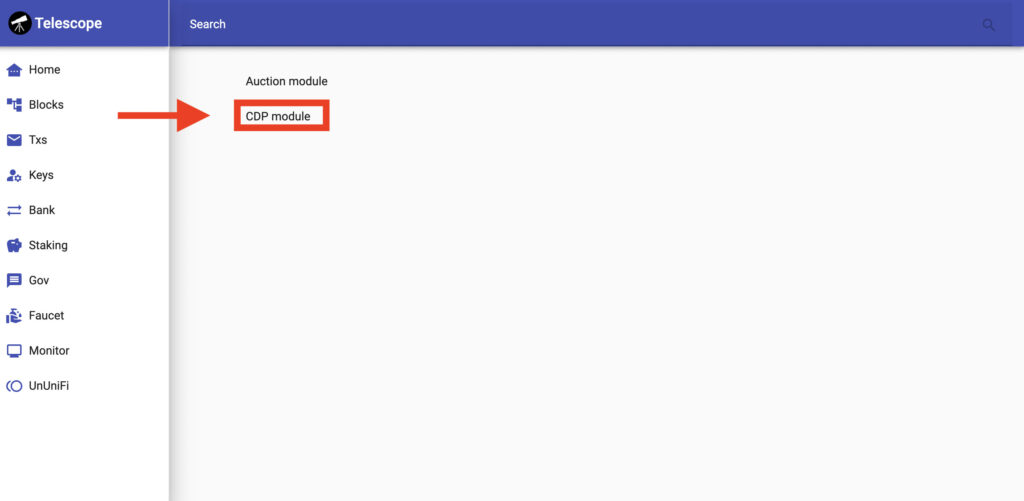
“You owned CDPs”クリックし、自身のIDをクリックし、“Create”をクリック
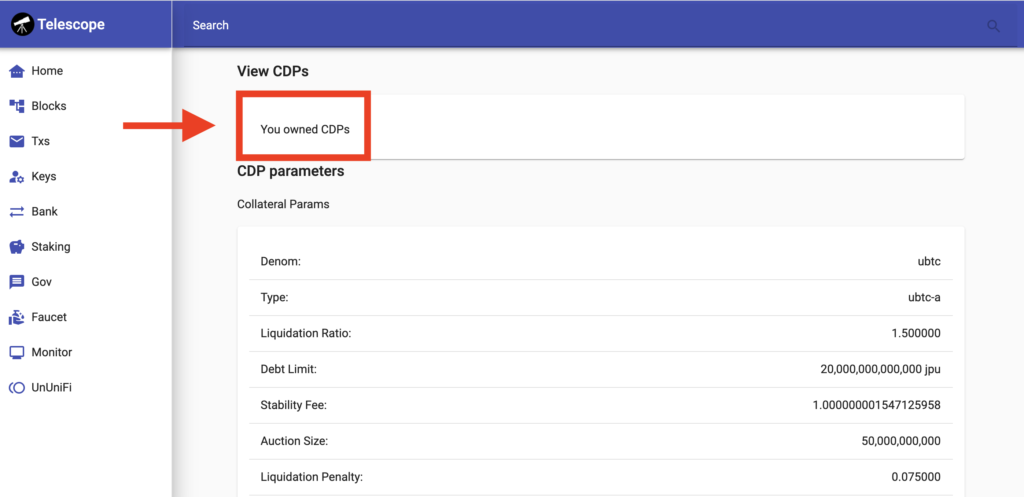
CDP Createの画面を訪れたら以下のように入力して行きます。
- Collateral Type: ubtc-a (自動的に表示)
- Collateral Denom: ubtc (自動的に表示)
- Collateral Amount: 50
- Principal Denom: jpu (自動的に表示)
- Principal Amount: 20
- ID: 自身のIDが自動的に表示されます。
- Private Key: アカウント設定時に登録したパスワードを入力
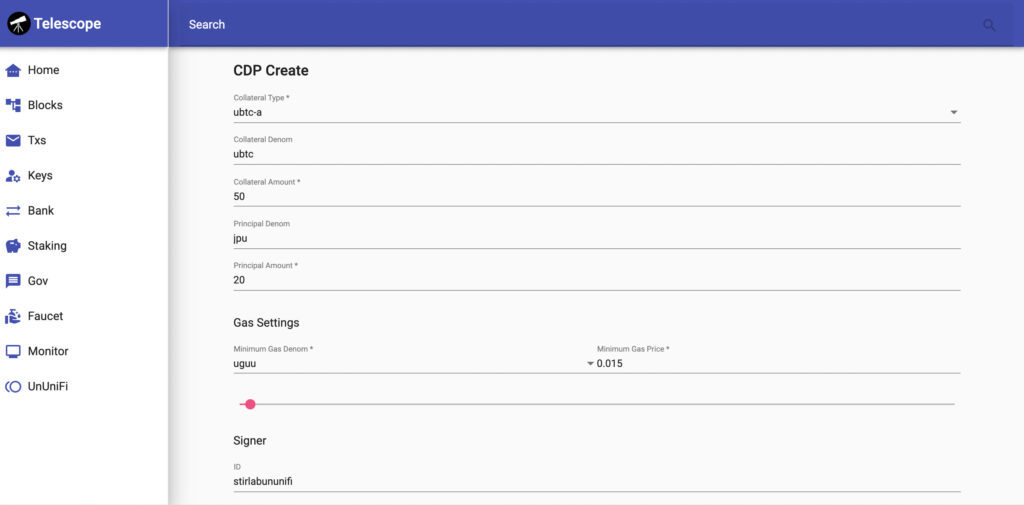
以上のことを入力したら、Submitを押してください。
その後、以下のようにガス代の確認する表示が出るので、OKを押してください。
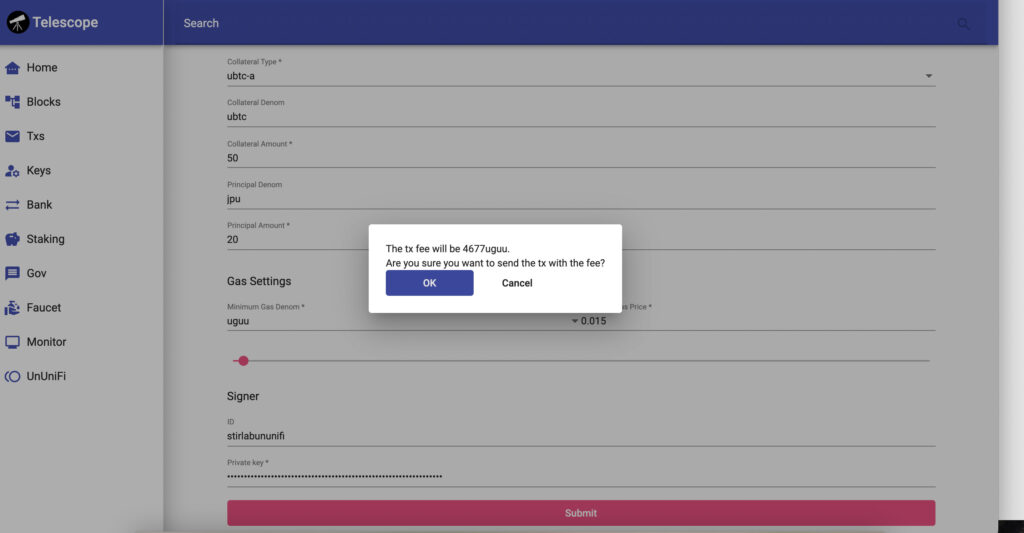
トランザクションが成功すると、以下のようなトランザクション詳細画面が表示されます。
ここで表示されているTxHashを記録してください、後のアプリケーションフォームで記入する必要があります。
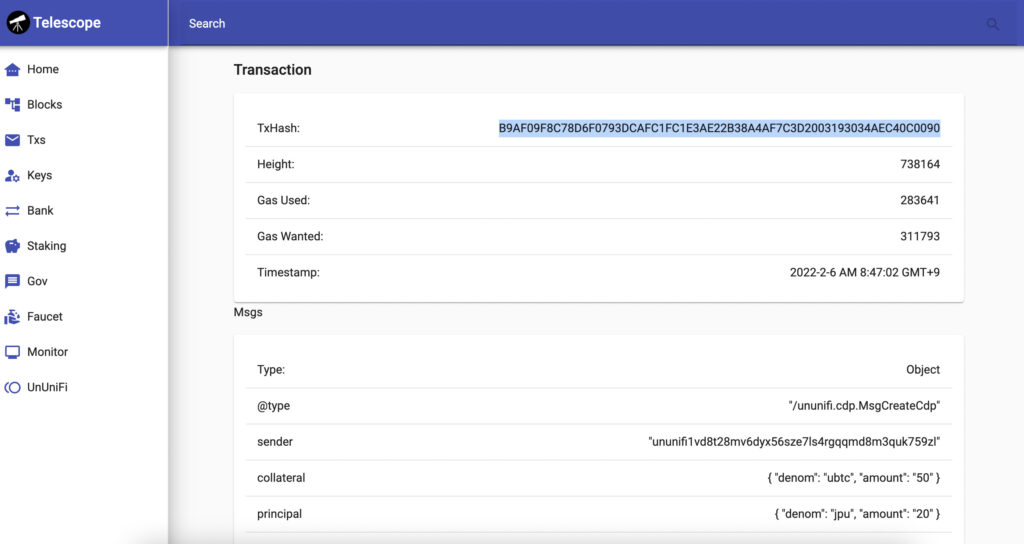
基本的には以上のように、作業をする→TxHashを記録する、といった流れで、テストネット利用は行われます。
次からUnUniFiプロトコル上で実際に作業して行きます。
デポジット、引き出し、発行
デポジット、引き出し、発行は手順が一緒なのでまとめて紹介します。
左の欄の“UnUniFi”をクリックします、 “CDP module”をクリックします、“You owned CDPs”をクリックすると、下記のように作成したCDPの自身のIDが表示されるのでそれをクリックしてください。
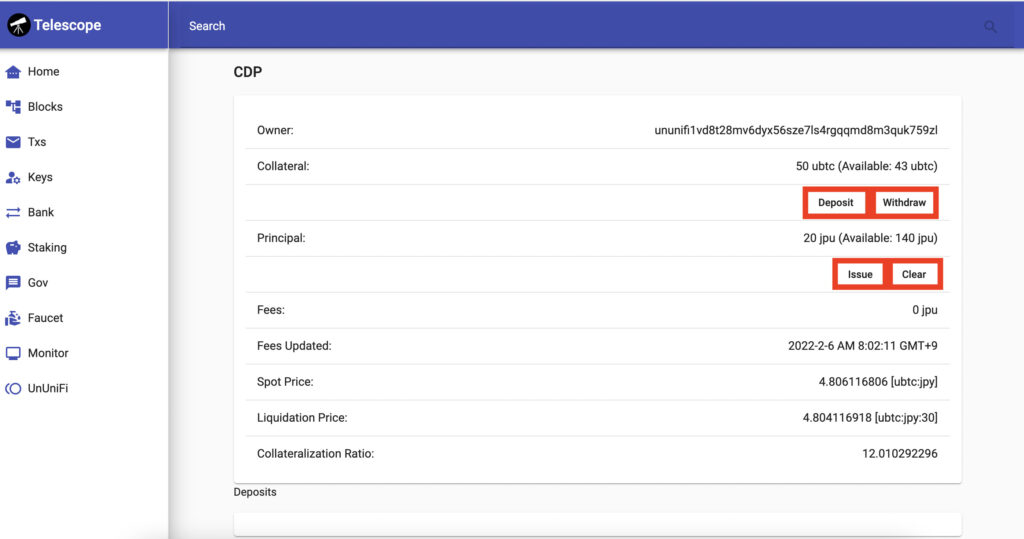
“Deposit”/”Withdraw”/”Issue”どの場合も手順と入力する内容は一緒です。
クリックしたら、下図のようにフォームが表示されるので、下記の内容を記入します。
- Collateral Type: ubtc-a (自動的に表示)
- Collateral Denom: ubtc (自動的に表示)
- Collateral Amount: 1
- ID: (自動的に表示)
- Private Key: アカウント設定時に登録したパスワードを入力
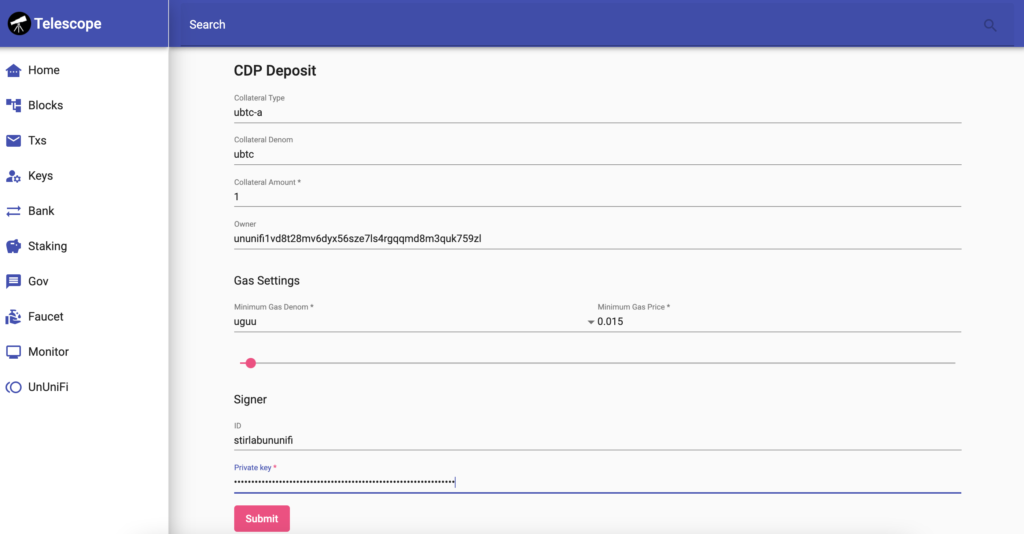
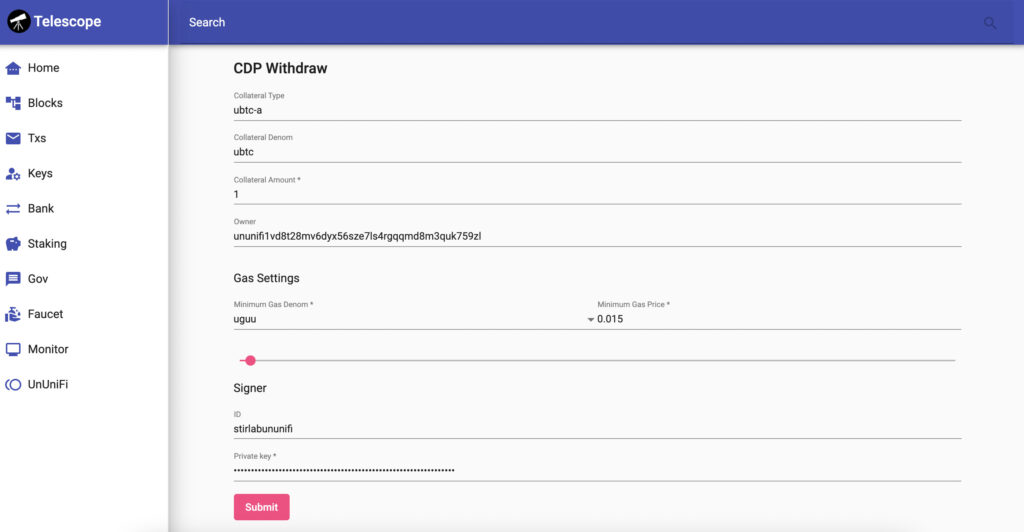
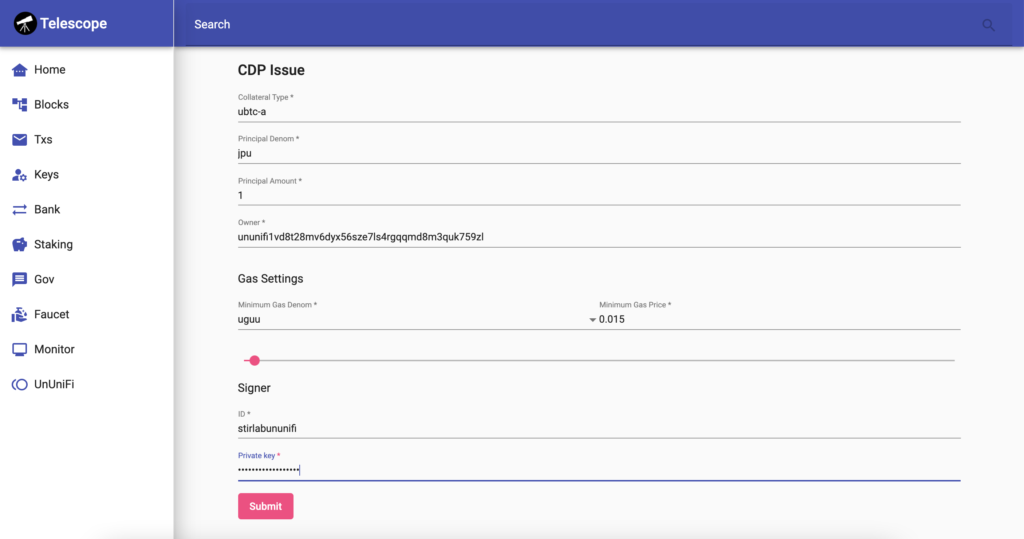
Submitをクリック、トランザクションが成功すればTaxHashが表示されるのでそれを記録します。
次にCDP Clearのタスクを行なって行きます。
CDPの削除
“Clear”を選択し、クリックしてください。
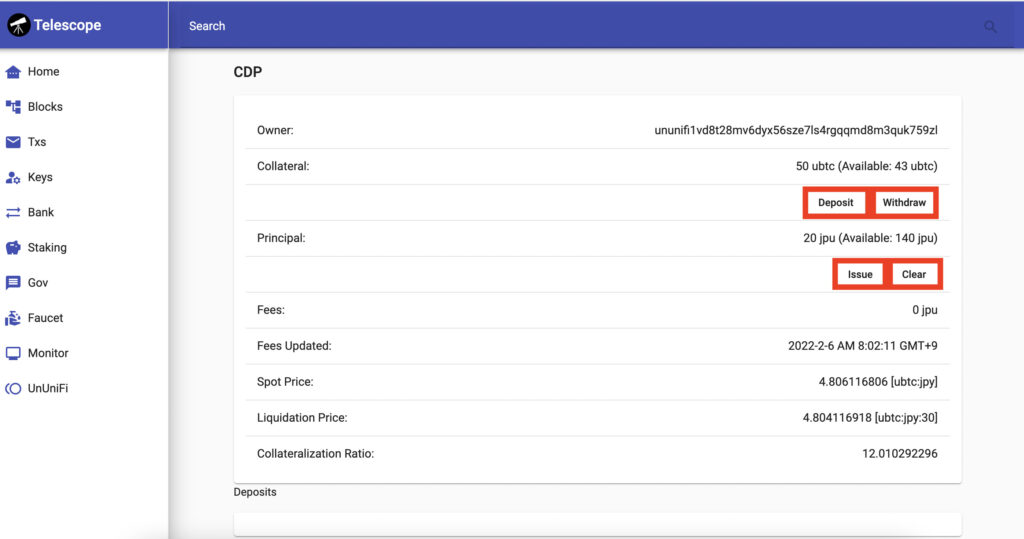
こちらの作業では記入する内容が少し異なります。
以下のように記入してください。
- Collateral Type: ubtc-a (自動的に表示)
- Principal Denom: jpu (自動的に表示)
- Principal Amount: 21
- ID: (自動的に表示)
- Private Key: アカウント設定時に登録したパスワードを入力
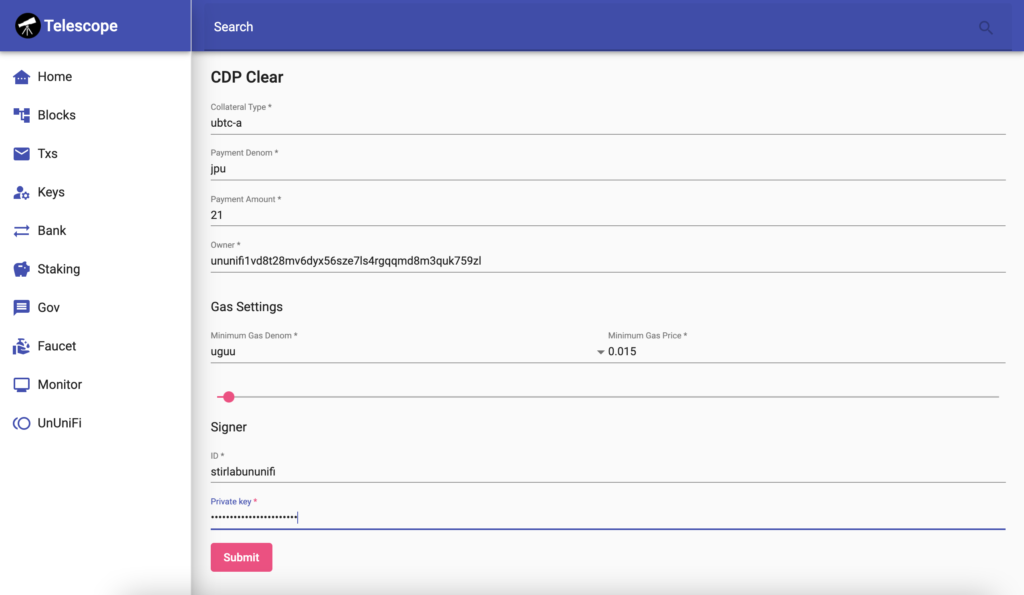
トランザクションの成功後、TaxHashが表示されるので記録してください。
ここまでくれば、あとワンステップです!
トークンを返却する
テストネットで利用するトークンは無限ではないので、返却する必要があります。
- 左の欄にある“Bank” をクリックしてください。
- “Send coins” をクリックしたのち、自身のIDをクリックしてください。
- フォームに下記のように記入します。
-
- To address: (下記のアドレスを記入してください)
ununifi16l9hprx5w2vz760zjg9xffa3c4a8s8547f9q4f - Denom: ubtc, Amount: 100
- Denom: uguu, Amount: 1970000 (1000–2000uguuが手数料として必要なため、残量に合わせてここは記入してください。)
- ID: (自動的に表示されます)
- Private Key: アカウント設定時に登録したパスワードを入力
- To address: (下記のアドレスを記入してください)
記入したら最後に”Send”をクリックしてください
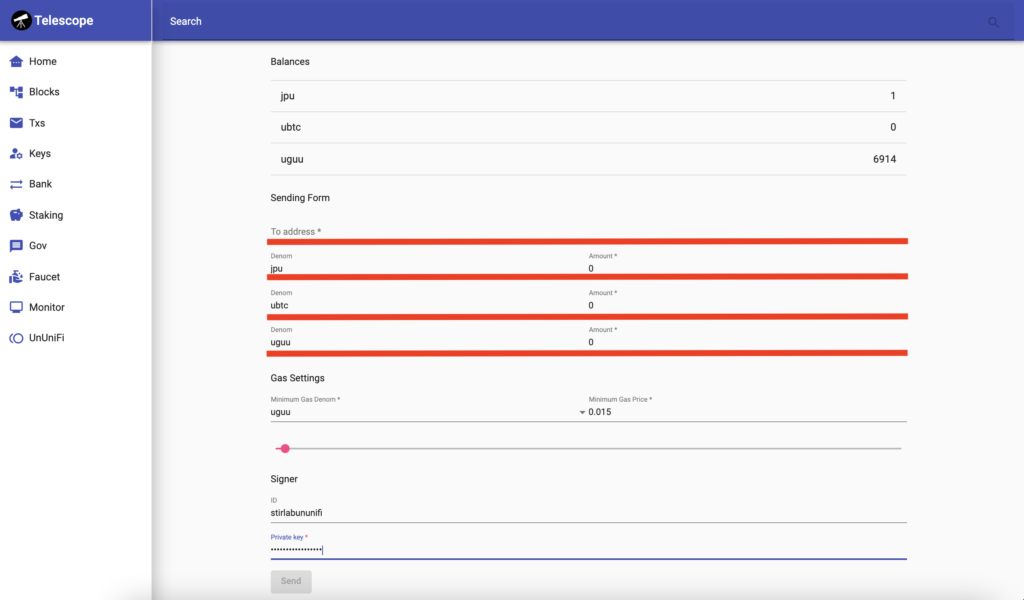
トランザクションが成功した場合は、トランザクション詳細が画面に表示されるので、TxHashを記録してください。
これで作業自体は終了です。
ここまでの作業で6つのTax Hashの記録が集まっていることを確認してください。
最後に作業の記録をこちらのgoogle formから記入します。
フォームを記入する
こちらのgoogle formを記入していきます。
作業の中で記録していた、chain ID、AccAddressとTax Hashを入力してください。
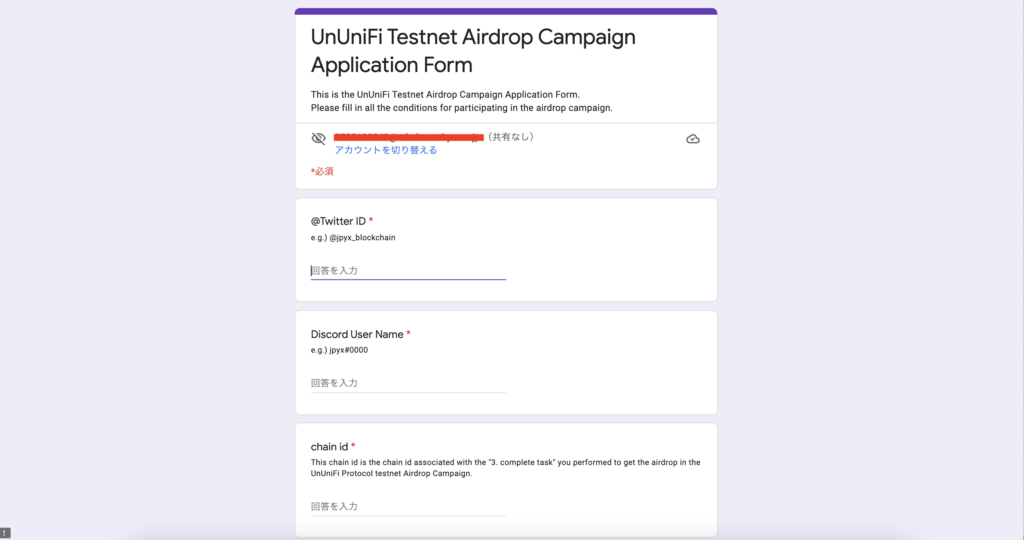
フォームを送信したら、エアドロップキャンペーンの作業は完了です!
キャンペーンが終割り次第、トークンがエアドロップされる予定です。
いかがだったでしょうか?
今回の記事ではUnUniFiエアドロップキャンペーンの手順を解説していきました。
ぜひ今回の記事を参考にキャンペーンに参加してみてください!